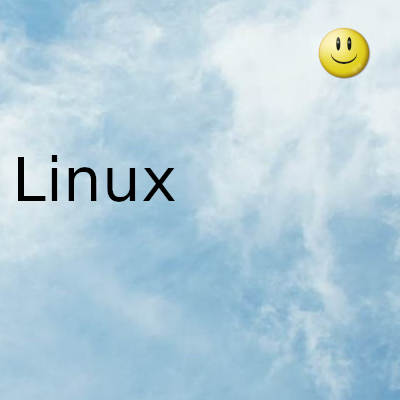
La protección de datos es uno de los temas más comentados en estos días. Desde el espionaje de la NSA a ciudadanos y gobiernos hasta los escándalos de datos de Facebook.
Las personas conscientes de la privacidad intentan encontrar formas de proteger su privacidad. Para aquellos preocupados por las agencias que espían su red, el proyecto Tor ofrece algunas de las mejores soluciones para proteger su privacidad. El Protocolo Tor es una de las herramientas más populares del Proyecto Tor. Tor Project tiene su propio navegador Tor basado en Firefox y configurado para proteger la privacidad y el anonimato del usuario mediante el uso de las herramientas Tor y Vidalia incluidas.
Si está familiarizado con el navegador web Firefox, el navegador Tor es su versión personalizada. Su tráfico web es visible en Firefox pero no en el navegador Tor, está utilizando su red Tor para enrutar todo el tráfico web y proporcionar a sus usuarios el anonimato y la privacidad que tanto necesitan.
Instalación del navegador Tor en Linux usando el instalador
La instalación del navegador Tor en un entorno de sistema operativo Linux se simplifica gracias al Tor Browser Launcher. Automatiza la mayoría de los pasos de instalación, lo que facilita el seguimiento por parte de cualquier usuario. Primero, vaya a la página de descarga de Tor y descargue el archivo de instalación del navegador Tor y ejecute los siguientes comandos para instalarlo.
- $ wget https://www.torproject.org/dist/torbrowser/10.5.2/tor-browser-linux64-10.5.2_en-US.tar.xz
- $ tar -xvf tor-browser-linux64-10.5.2_en-US.tar.xz
- $ cd tor-browser_en-US /
- $ chmod + x start-tor-browser.desktop
- $ ./start-tor-browser.desktop
Instalación del navegador Tor en Linux usando Flatpak
Independientemente de la distribución del sistema operativo Linux que esté utilizando, considere la aplicabilidad de Flatpak para instalar el último Tor Browser Launcher en su sistema Linux. Flatpak es una utilidad de implementación de software y administración de paquetes. Es eficaz para acceder e instalar muchas aplicaciones de Linux. Su confiabilidad está garantizada al manejar la instalación de Tor Browser Launcher.
Necesitamos cubrir dos pasos para instalar y usar Flatpak por completo. El primer paso es instalar el paquete Flatpak y luego agregar su repositorio (Flathub) a nuestro sistema. Este repositorio nos dará privilegios de instalación para la aplicación del navegador Tor.
Instalación de Flatpak en Linux
Las distribuciones de Ubuntu y Linux Mint son compatibles con Flatpak de forma predeterminada. Sin embargo, para estar seguros, podemos verificar la instalación.
$ sudo apt install flatpak
Para los usuarios de otras distribuciones basadas en Ubuntu, Elementary OS o distribuciones basadas en Debian, es posible que primero debas agregar el repositorio oficial de PPA a tu sistema antes de instalar Flatpak.
$ sudo add-apt-repository ppa: alexlarsson / flatpak
$ sudo apt actualización
$ sudo apt install flatpak
Para los usuarios de las distribuciones Fedora y Red Hat Linux, use el siguiente comando de instalación:
$ sudo yum instalar flatpak
Para los usuarios de openSUSE, use el siguiente comando:
$ sudo zypper instalar flatpak
Para los usuarios de Arch Linux, use el siguiente comando:
Ahora que tiene Flatpak instalado, debemos agregar su información de repositorio en nuestro sistema Linux. Nos ayudará a rastrear y descargar nuestra aplicación de navegador Tor. Use el siguiente comando para agregar el repositorio Flathub a su sistema Linux.
$ sudo flatpak remote-add –si-no-existe flathub https://flathub.org/repo/flathub.flatpakrepo
Con Flatpak y su repositorio (Flathub) completamente configurados, es hora de instalar Tor Browser Launcher usando el siguiente comando.
$ sudo flatpak instalar flathub com.github.micahflee.torbrowser-launcher
Cómo usar el navegador Tor en Linux
Para acceder al Lanzador del navegador Tor, use el siguiente comando.
$ flatpak ejecutar com.github.micahflee.torbrowser-launcher
La ejecución de este comando de iniciador conduce a una instancia de GUI que comenzará a descargar su navegador Tor. Interactuará con varias instrucciones en pantalla antes de que se complete la configuración de su navegador Tor. Si encuentra un error. Debe cambiar su propiedad y permisos de escritura con el siguiente comando y luego volver a ejecutar el comando:
$ sudo chown -R $ USER: $ USER $ HOME
Otro error probable Para solucionar este problema, ejecute los siguientes scripts uno tras otro:
$ export DISPLAY =: 1.0
$ pip instalar opencv-python == 4.3.0.36
Luego de la instalación del módulo “opencv-python == 4.3.0.36”, debemos agregar el directorio de instalación de los scripts f2py, f2py3 y f2py3.8 a la ruta:
$ export PATH = / home / dnyce / .local / bin /: $ PATH
Recuerde reemplazar "dnyce" en el comando anterior con el nombre de usuario de su sistema. Reinicie su máquina y ejecute el comando Tor Browser Launcher nuevamente:
$ flatpak ejecutar com.github.micahflee.torbrowser-launcher
El navegador Tor tardará un poco en descargarse e instalarse en su sistema. Una vez completada la instalación, se le presentará la interfaz de usuario principal de Tor. Para comenzar a usar Tor Browser, tiene dos opciones. Primero, puede hacer clic en el menú "Configuración de red Tor". Aquí, puede establecer sus preferencias de configuración de conexión antes de comenzar a navegar por la red Tor. Alternativamente, puede hacer clic en el menú "Conectar" en su pantalla principal para una conexión directa a la red Tor.
Sin usted, esta web no existiria. Gracias por visitarme, espero que le haya gustado y vuelva. Gracias ☺️
Fecha actualizacion el 2021-12-21. Fecha publicacion el 2021-12-21. Categoria: linux Autor: Oscar olg Mapa del sitio Fuente: bollyinside